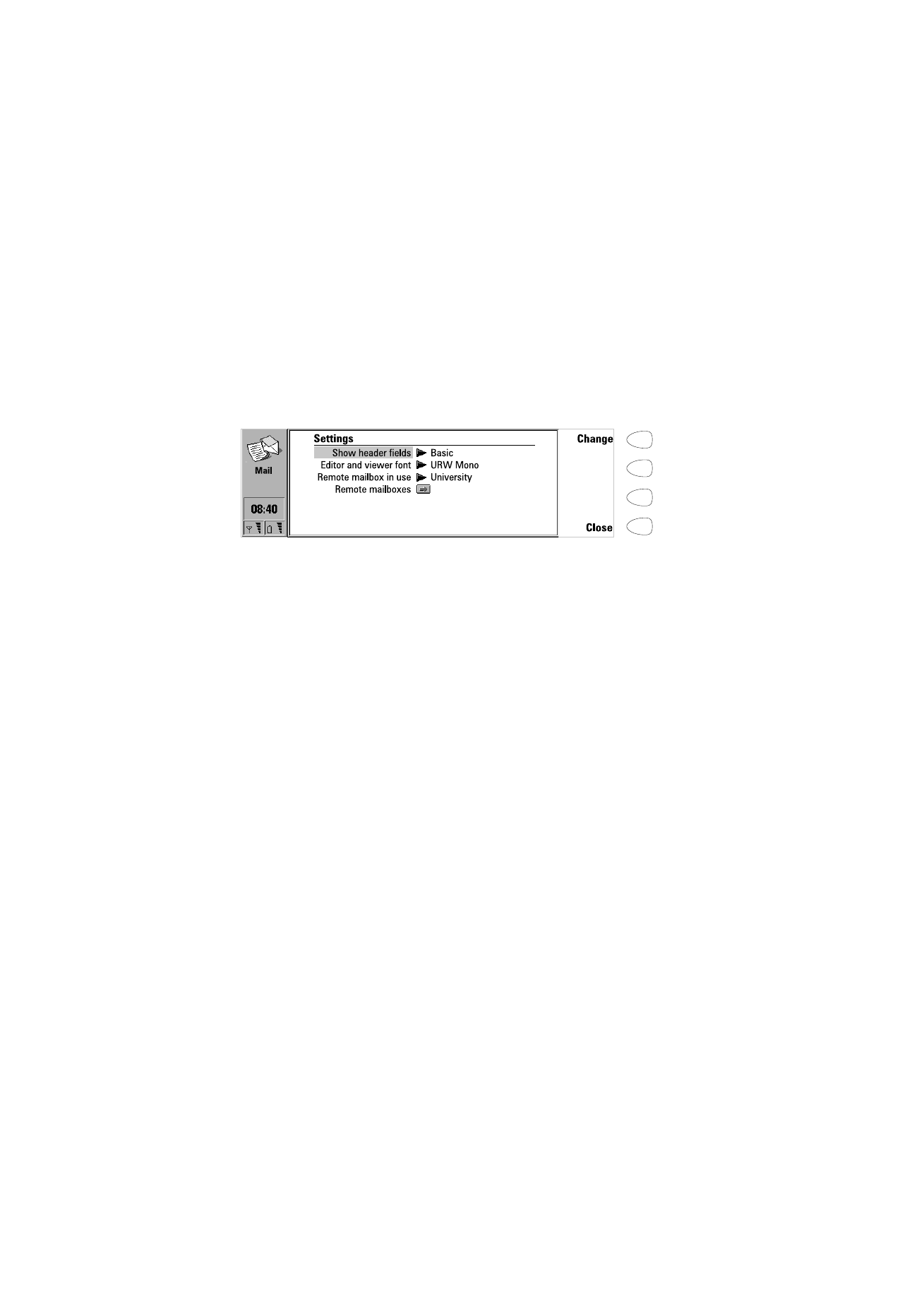
Mail-instellingen bepalen
1 Druk in het beginvenster van Mail op Settings (Instellingen).
2 Selecteer het item dat u wilt wijzigen en druk op Change (Wijzigen).
Show header fields (Velden van berichtkop weergeven) — De velden in de
berichtkop bevatten de informatie die boven aan een e-mailbericht wordt
weergegeven. Met deze instelling wordt bepaald welke velden in ontvangen
berichten worden weergegeven als het bericht wordt geopend:
None (Geen) — er worden geen velden weergegeven (de afzender en het
onderwerp van het bericht worden wel weergegeven in de naam van het
bericht).
Basic (Basis) — de velden Date (Datum), From (Van), To (Aan) en Subject
(Onderwerp) worden weergegeven.
All (Alles) — alle mogelijke velden worden weergegeven.
Editor and viewer font: URW Mono / URW Roman / URW Sans (Lettertype:
URW Mono / URW Roman / URW Sans) — Hiermee bepaalt u welk lettertype
voor uw e-maileditor en -viewer wordt gebruikt.
Remote mailbox in use (Actieve externe postbus) — Hiermee bepaalt u met
welke postbus een verbinding tot stand wordt gebracht.
Remote mailboxes (Externe postbussen) — Druk op Change (Wijzigen) als u het
venster Remote mailboxes (Externe postbussen) wilt openen, waarin u nieuwe
postbussen kunt toevoegen en bestaande kunt bewerken en verwijderen. Als u
op New (Nieuw) of Edit (Bewerken) drukt in het venster Remote mailboxes
(Externe postbussen), worden de volgende opties beschikbaar:
Remote mailbox name (Naam externe postbus) — Voer de naam van de
externe postbus in. De naam kan naar keuze worden ingevoerd.
Internet access (Internet-toegang) — Selecteer het Internet-toegangspunt
dat u wilt gebruiken voor de verbinding met deze postbus.
Figuur 2
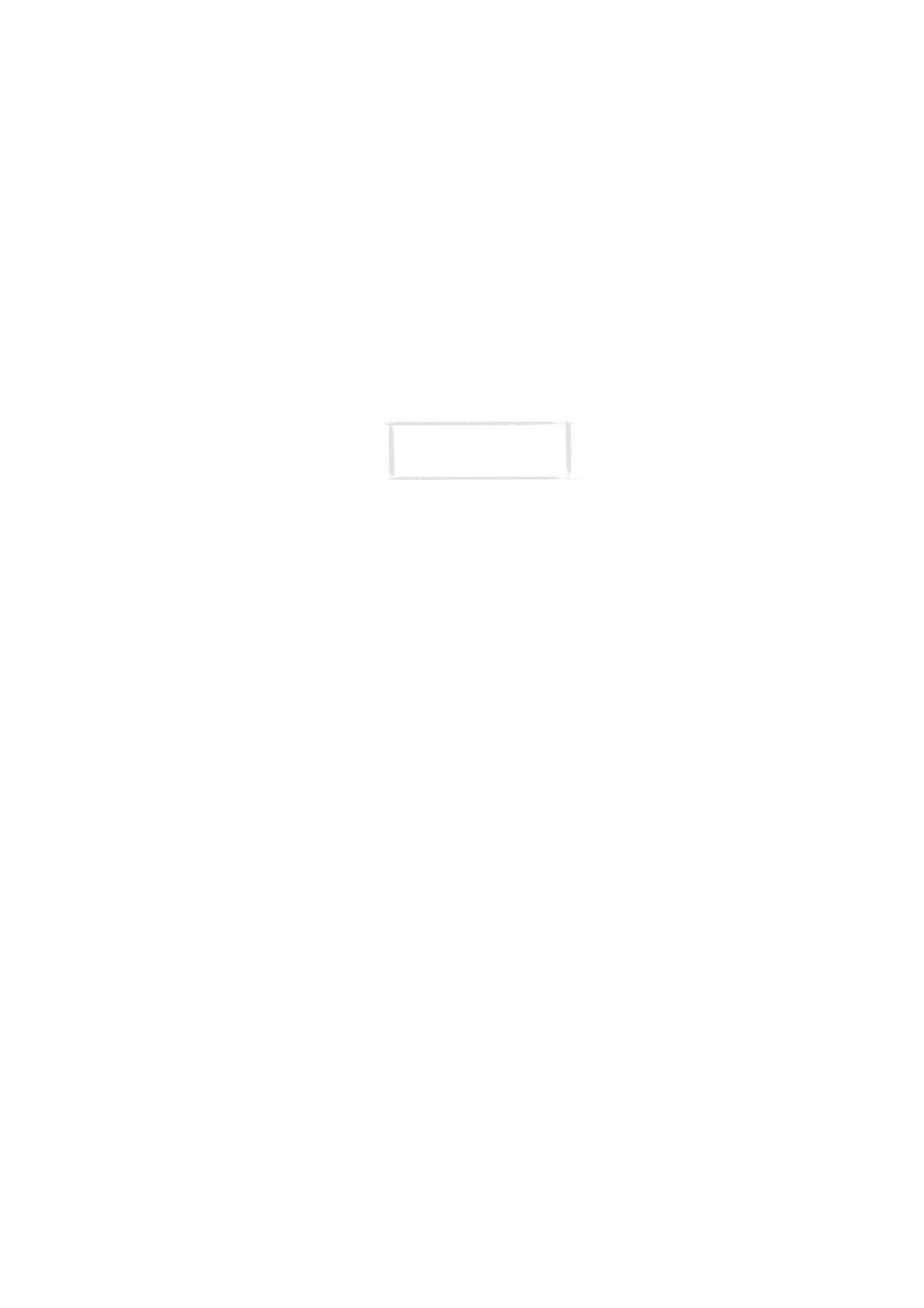
In
te
rn
et
95
1999 Nokia Mobile Phones. All Rights Reserved.
Sending settings (Verzendinstellingen) — Druk op Change (Wijzigen) als u
de instellingen wilt opgeven voor de e-mailberichten die u vanuit deze
postbus verzendt. De instellingen zijn:
Own mail address (Eigen e-mailadres) — U moet het e-mailadres
invoeren dat u van uw Internet-aanbieder hebt gekregen. Het adres
moet het teken @ bevatten. Antwoorden op uw berichten worden naar
dit adres verzonden.
Sending host (Host voor verzenden) — Het IP-adres of de hostnaam van
de computer die uw e-mail verzendt.
Send mail: Immediately / Upon request / During next connection (E-mail
verzenden — Direct / Op aanvraag / Tijdens volgende verbinding. Kies
Immediately als u e-mailberichten automatisch wilt verzenden, Upon
request als u verschillende e-mailberichten wilt schrijven en deze wilt
verzenden wanneer het u uitkomt, of During next connection (Tijdens
volgende verbinding) als u wilt dat uw e-mailberichten worden
verzonden wanneer u opnieuw verbinding maakt met het Internet-
toegangspunt dat door uw postbus gebruikt wordt. Zie ”E-mail
verzenden” op pagina 97.
Copy to own mail address: Yes / No (Naar eigen e-mailadres kopiëren Ja
/ Nee) — Als de instelling Yes is, wordt de e-mail automatisch
verzonden naar het adres dat is opgegeven bij Own mail address (Eigen
e-mailadres).
MIME character encoding: On / Off (MIME-tekencodering Aan / Uit) —
Door MIME-tekencodering kan een ander e-mailsysteem dat
compatibel is met MIME de tekenset lezen die in de communicator
wordt gebruikt. Alleen als tekst met speciale tekens (bijvoorbeeld á, ä,
ß) naar een e-mailsysteem wordt verzonden dat niet compatibel is met
MIME, moet de MIME-tekencodering worden uitgeschakeld. Als MIME-
tekencodering is uitgeschakeld, worden de speciale tekens automatisch
geconverteerd naar ASCII-tekens (‘ä’ wordt bijvoorbeeld ‘a’).
Signature file (Handtekening) — Hiermee kunt u uw handtekening aan
een e-mailbericht toevoegen. Het handtekeningbestand moet eerst als
een tekstbestand worden opgeslagen in de map Own texts (Eigen
teksten), waar het vervolgens wordt geselecteerd.
Receiving settings (Ontvangstinstellingen) — Druk op Change (Wijzigen)
als u de instellingen wilt vastleggen van de e-mailberichten die u ontvangt
Opmerking: e-mailadressen
kunnen geen tekens met
accenten, zoals é of ä, bevatten.
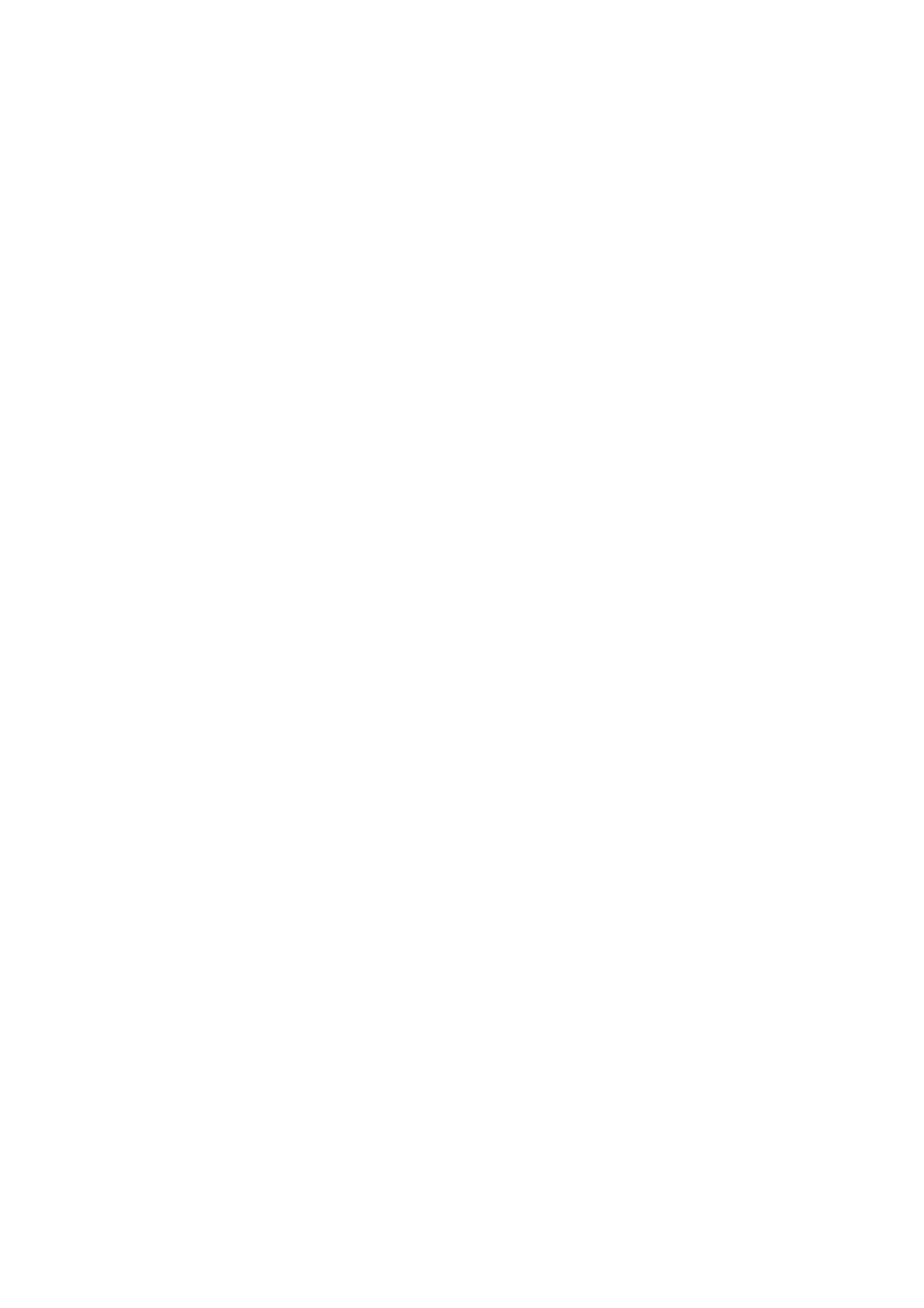
In
te
rn
et
96
1999 Nokia Mobile Phones. All Rights Reserved.
in deze postbus. De aanbieder van de externe postbusservice levert u de
vereiste informatie. De instellingen zijn:
User name (Gebruikersnaam) en Password (Wachtwoord) — Het is
mogelijk dat u deze moet opgeven om verbinding te maken met de server
en om uw postbus te openen.
De tekens van het wachtwoord worden als sterretjes (*) op het scherm
weergegeven. De gebruikersnaam en het wachtwoord die hier worden
opgeslagen, worden automatisch aan de server doorgegeven. Als u uw
gebruikersnaam en wachtwoord onjuist invoert, wordt u gevraagd deze
opnieuw in te voeren wanneer u verbinding maakt met de externe
postbus.
Als u drie keer uw gebruikersnaam en wachtwoord verkeerd invoert,
wordt de verbinding met de externe postbus verbroken. Neem contact
op met de aanbieder van uw externe postbus voor informatie over het
wijzigen van het wachtwoord voor de externe postbus.
Receiving host (Host voor ontvangen) — Het IP-adres of de hostnaam
van de computer die uw e-mail ontvangt.
Folder — INBOX (Map — IN-vak) Dit is de standaardmap waarin de
inkomende e-mailberichten worden opgeslagen. Wijzig deze naam niet
zonder eerst de aanbieder van de externe postbus te raadplegen. Deze
optie is alleen beschikbaar als het protocol voor de externe postbus
IMAP4 is.
Protocol: IMAP4 / POP3 — Kies het e-mailprotocol dat de aanbieder van
uw postbus u aanbeveelt.
Fetch headers: All / Recent (Berichtkoppen ophalen) — Alle / Recente).
Hiermee bepaalt u of alle berichtkoppen worden opgehaald of alleen de
berichtkoppen van de e-mailberichten die zijn ontvangen sinds de
laatste verbinding. Het is mogelijk dat de externe postbus oude of
ongelezen e-mail bevat.
Fetch attachments: Yes / No (Bijlagen ophalen: Ja / Nee) — Hiermee
bepaalt u of eventuele bijlagen bij de e-mail worden opgehaald of niet.
Tekstbijlagen worden altijd opgehaald. Deze optie is alleen beschikbaar
als het protocol voor de externe postbus IMAP4 is.
Delete fetched: Yes / No (Opgehaalde e-mail verwijderen: Ja /Nee) —
Hiermee bepaalt u of opgehaalde e-mail automatisch uit de externe
postbus wordt verwijderd. Alle opgehaalde e-mail wordt in de map
Received mail (Ontvangen e-mail) geplaatst.
Timed fetching settings (Instellingen voor gepland ophalen) — Met deze
instelling kunt u uw communicator instellen om e-mail automatisch op te
halen.
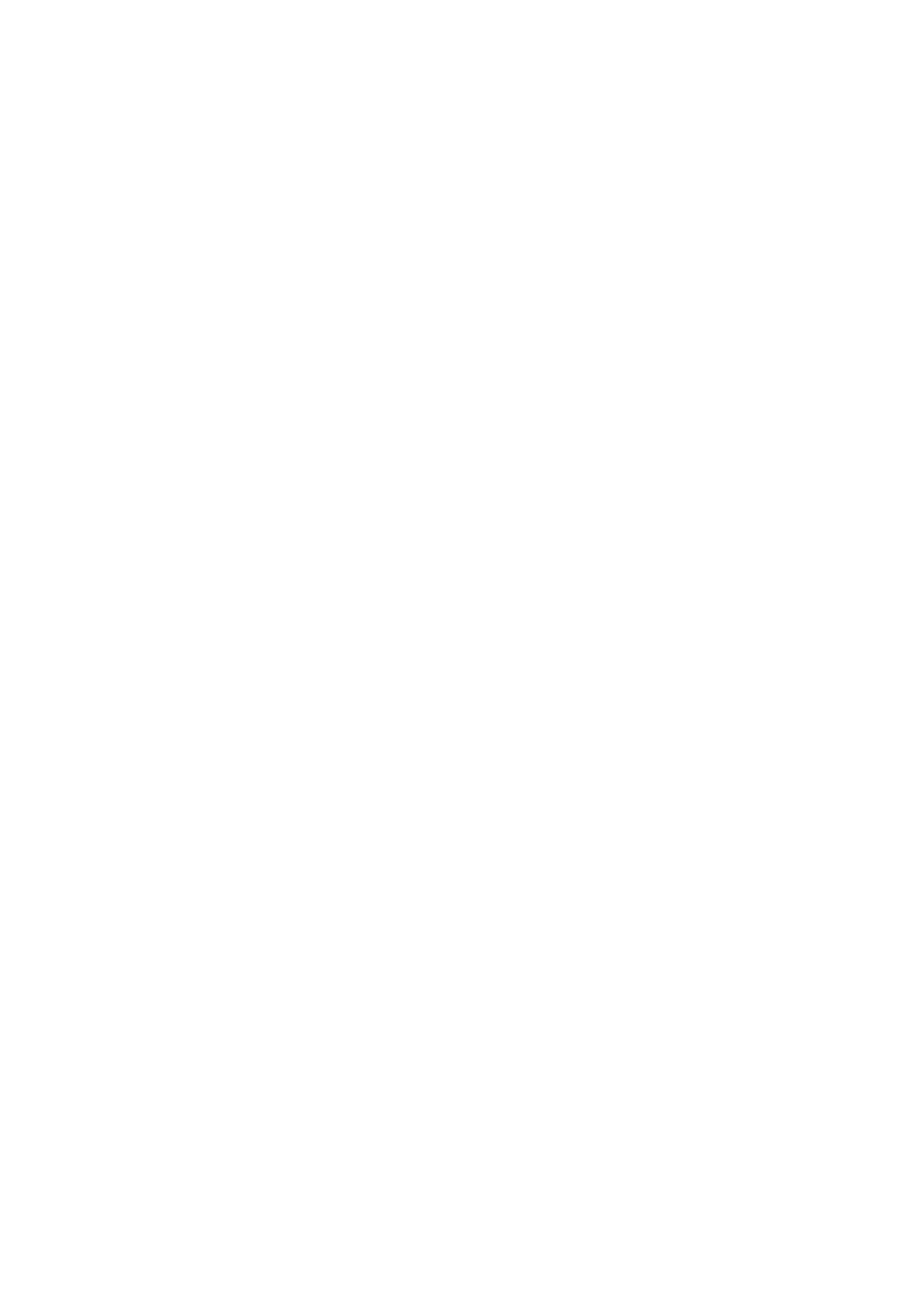
In
te
rn
et
97
1999 Nokia Mobile Phones. All Rights Reserved.
Timed fetching: On/Off (Gepland ophalen: Aan/Uit) — Hiermee bepaalt
u of de functie voor gepland ophalen actief is.
Start at: Date and Time (Starten: Datum en Tijd) — Hier geeft u op op
welke dag e-mail wordt opgehaald. Gebruik de schrijfwijze voor datum
en tijd zoals opgegeven in de systeeminstellingen. Time (Tijd) —
Hiermee bepaalt u het tijdstip waarop de communicator start met het
ophalen van uw e-mail. Gebruik de tijdnotatie die is opgegeven in de
systeeminstellingen.
Time limit: None/5/10/30/60 min (Tijdslimiet: Geen/5/10/30/60 min)— U
kunt de tijdslimiet voor het ophalen instellen. Op deze manier zal de
communicator geen bestanden ophalen die te groot zijn en waarvan
het ophalen te lang duurt
Frequency: None/ Daily/ Weekly/ Working days/ Every other week/
Monthly (Frequentie: Geen/Dagelijks/Wekelijks/Werkdagen/Om de
week/Maandelijks) — Hiermee bepaalt u hoe vaak uw e-mail wordt
opgehaald.
Size limit: None/5K/10K/50K/100K/250K (Max. grootte: Geen/10K/50K/
100K/250K) — U kunt de maximumgrootte instellen voor e-mail die
wordt opgehaald. Op deze manier voorkomt u dat er te grote berichten
worden opgehaald, wat te veel tijd zou kosten en waarvoor te veel
geheugenruimte nodig zou zijn.